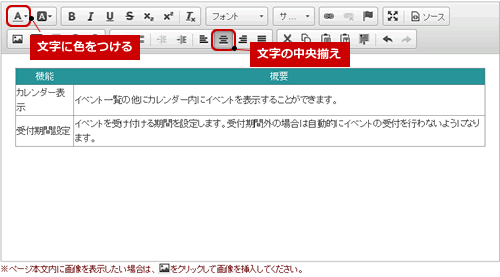─■□■───────────────────────────────────────────────────
タイトル行の背景色を変更する
───────────────────────────────────────────────────■□■─
枠線を細くした下記の表のタイトルの背景色を変更します。

①表の中の左上(「機能」と記載している)セルをマウスで選択し、マウスを右クリックして表示されるメニューより「セル」にマウスを重ねて「セルのプロパティ」をクリックします。
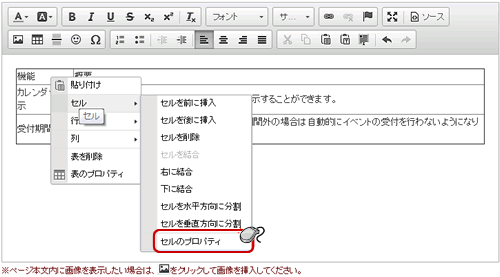
②セルのプロパティでは「背景色」項目の横の「色の選択」ボタンをクリックします。既に色コードが分かっている場合は背景色の入力項目に色コードを入力することもできます。
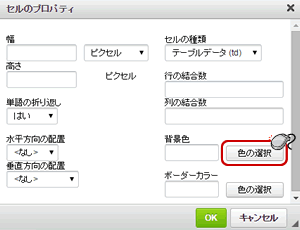
③色選択画面で赤枠の中の選択したい色をマウスでクリックし、「OK」ボンタンをクリックします。
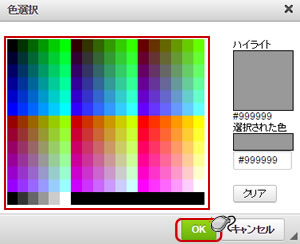
④色選択画面で選択した色コードが「背景色」項目にセットされますので「OK」ボンタンをクリックします。
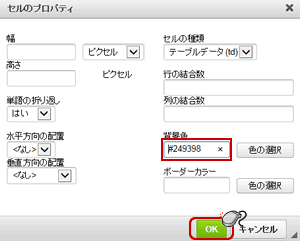
⑤背景色を変更したいセルをマウスで選択し、①~④の作業を繰り返します。

タイトルの文字色の変更と中央揃えは変更したいセルを選択し、本文入力エリアのアイコンより設定します。